Нещодавно Apple випустила основне оновлення операційної системи OS X у формі OS X Yosemite. OS X Yosemite (v10.10) доступний як безкоштовне оновлення, що означає, що користувачі Mac під керуванням OS X Snow Leopard, Lion, Mountain Lion або Mavericks можуть оновитися до останньої версії Mac OS X абсолютно безкоштовно.
Хоча можна легко перейти на Mac OS X Yosemite з підтримуваних версій з легкістю, деякі з вас, які хочуть виконати чисту установку OS X Yosemite, можуть захотіти виконати свіжу установку OS X Yosemite з завантажувального USB.

Так само, як і користувачі Windows, користувачі Mac можуть створювати завантажувальний USB прямо з терміналу, але ті, хто не знайомий з терміналом, можуть використовувати безкоштовний додаток під назвою DiskMaker X для підготовки завантажувального USB.
Для того щоб створити завантажувальний USB OS X Yosemite, потрібно спочатку завантажити Mac OS X Yosemite з App Store. Щоб створити завантажувальний USB OS X Yosemite за допомогою DiskMaker X, будь ласка, дотримуйтесь наведених нижче інструкцій.
OS X Yosemite завантажувальний USB
Крок 1: Перший крок полягає у завантаженні інсталяційного файлу OS X Yosemite. Розмір завантаження складає близько 5, 2 Гб і можна завантажити, дотримуючись інструкцій в нашому, як завантажити OS X Yosemite керівництво.
Крок 2: Наступний крок - завантажити та встановити програму DiskMaker X. Як згадувалося вище, DiskMaker X є безкоштовним додатком. Відвідайте цю сторінку, щоб завантажити останню версію DiskMaker X.
Встановіть DiskMaker X і запустіть те ж саме.
Крок 3. Після запуску програми відобразиться такий екран:
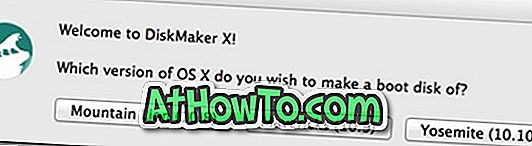
Натисніть кнопку Yosemite (10.10), щоб перейти до наступного екрана.
Крок 4: DiskMaker X автоматично сканує інсталяційний файл, розташований у папці Applications, і запитає вашого дозволу на використання цього. Натисніть кнопку Використовувати цю копію, щоб використовувати інсталяційний файл Yosemite. Але якщо інсталяційне програмне забезпечення знаходиться в іншому диску, натисніть кнопку з позначкою Використовувати іншу копію, а потім перейдіть до місця розташування, щоб вибрати інсталяційний файл.
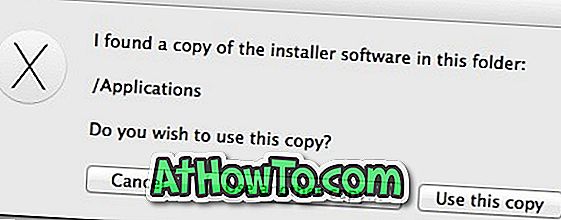
Крок 5: На цьому кроці вам потрібно вибрати USB-диск. Перш ніж продовжити, будь-ласка, створіть резервні копії всіх даних з USB, оскільки вони будуть видалені.
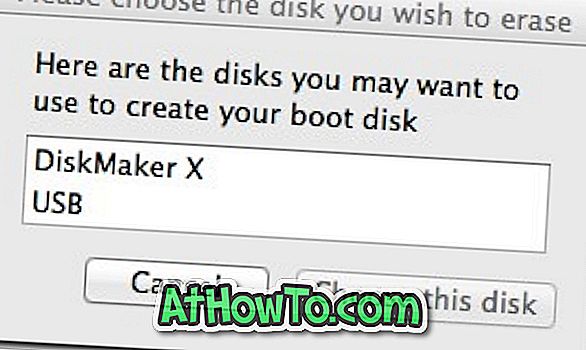

Натисніть кнопку USB-накопичувача на 8 ГБ, щоб вибрати пристрій USB. Після вибору USB-накопичувача ви побачите діалогове вікно підтвердження запиту про дозвіл видалити вибраний диск USB. Натисніть кнопку Erase (Стерти), а потім створіть кнопку диска, щоб почати підготовку завантажувального USB OS X Yosemite.
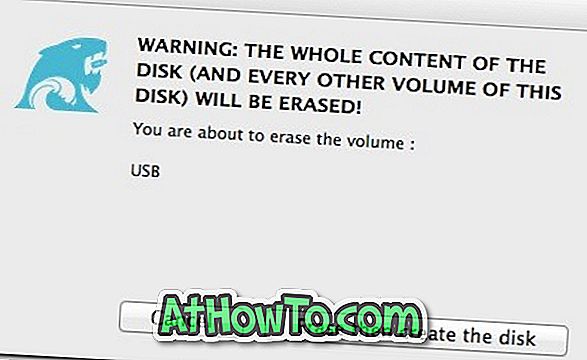
Крок 6: Зачекайте кілька хвилин, щоб DiskMaker X завершив свою роботу. Як тільки завантажувальний USB Yosemite буде готовий, можна встановити Yosemite з USB-накопичувача. Удачі.













